Możesz użyć konta lokalnego, aby zainstalować system Windows 11
- Możliwe jest skonfigurowanie systemu Windows 11 bez konta Microsoft, wbrew temu, co mówią oficjalne specyfikacje.
- Bez względu na to, jakiej metody użyjesz do zainstalowania systemu operacyjnego, pominięcie kroku konta Microsoft jest opcją.
- Łatwym sposobem na to jest użycie dysku flash USB, który zawiera nośnik instalacyjny dla systemu Windows 11.
- Możesz jednak sprawdzić naszą sekcję dotyczącą zalet korzystania z takiego konta, zanim całkowicie go opuścisz.
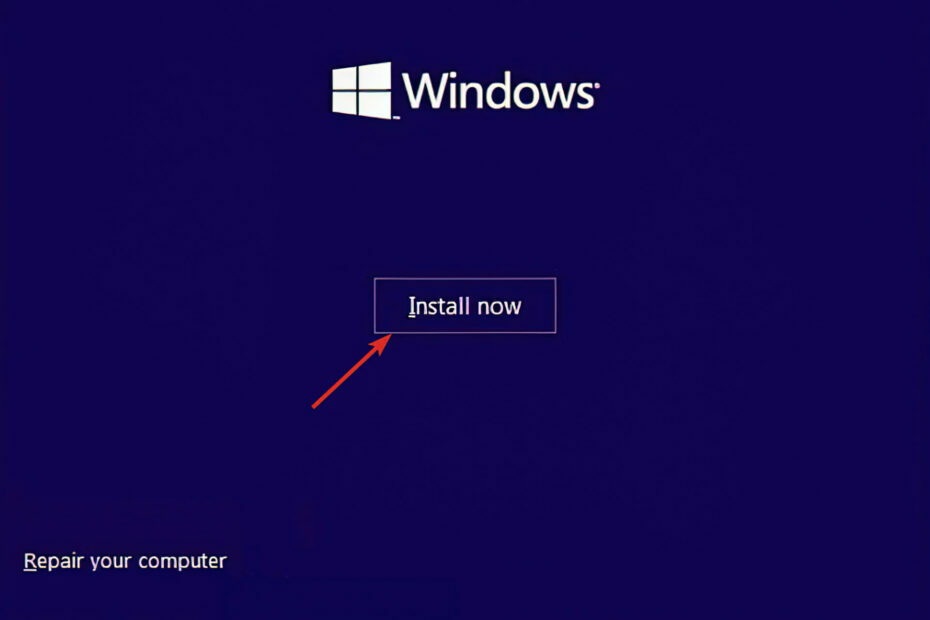
XZAINSTALUJ KLIKAJĄC POBIERZ PLIK
To narzędzie naprawia typowe błędy komputera, zastępując problematyczne pliki systemowe początkowymi wersjami roboczymi. Chroni także przed błędami systemowymi, BSoD i naprawia szkody wyrządzone przez złośliwe oprogramowanie i wirusy. Napraw problemy z komputerem i usuń szkody spowodowane przez wirusy teraz w 3 prostych krokach:
- Pobierz i zainstaluj Fortec na twoim komputerze.
- Uruchom narzędzie i Rozpocznij skanowanie aby znaleźć uszkodzone pliki, które powodują problemy.
- Kliknij prawym przyciskiem myszy Rozpocznij naprawę w celu rozwiązania problemów wpływających na bezpieczeństwo i wydajność komputera.
- Fortect został pobrany przez 0 czytelników w tym miesiącu.
Mimo że oficjalne specyfikacje mówią, że nie można skonfigurować systemu Windows 11 bez konta Microsoft, można to zrobić przy użyciu konta lokalnego. Wszystko, co musisz wiedzieć, to jak obejść problem.
Zwykle do przeprowadzenia czystej instalacji systemu Windows 11 należy używać konta Microsoft, ponieważ jest to bezpieczniejsza metoda który umożliwia interakcję z różnymi usługami w chmurze, a także synchronizację treści na kilku komputerach i urządzenia.
Pomimo wszystkich zalet, wiele osób nadal decyduje się na korzystanie z konta lokalnego, co jest zrozumiałe.
Poza tym ustawienie nowej instalacji bez konta Microsoft umożliwia zaprojektowanie czegoś więcej spersonalizowana nazwa folderu profilu, która nie zawiera żadnych znaków z Twojego adresu e-mail.
Zobaczmy, jakie są zalety korzystania z konta Microsoft w przypadku utworzenia konta lokalnego podczas instalacji i rozważenia późniejszego połączenia go z kontem Microsoft.
Jakie są zalety korzystania z konta Microsoft?
Konto Microsoft, podobne do systemu operacyjnego Windows, może pomóc w wykonaniu większości rutynowych prac przy komputerze.
Usługi te różnią się od bardziej typowych pakietów biurowych tym, że wiele danych i usług, z którymi pracujesz, jest zapisywanych online, a nie na komputerze. Termin „chmura” odnosi się do szeroko stosowanego rodzaju pamięci masowej w Internecie.
Korzystając z usług w chmurze, takich jak konto Microsoft, możesz przeglądać, edytować i udostępniać pliki z dowolnego miejsca, w którym masz połączenie z Internetem.

Zrozumienie, jak te usługi funkcjonują, staje się coraz ważniejsze, ponieważ są one coraz szerzej stosowane w domu iw miejscu pracy.
To powiedziawszy, jeśli obecnie korzystasz z produktów firmy Microsoft, takich jak Microsoft Office, Outlook, Hotmail lub Skype, może się okazać, że konto Microsoft jest bardziej przyjazne dla użytkownika niż inne usługi online.
Tworzenie, udostępnianie i przechowywanie dokumentów miało na celu bezproblemową integrację z istniejącymi aplikacjami i narzędziami firmy Microsoft.
Zapewnia nawet dostęp do internetowej wersji pakietu Microsoft Office, znanej jako Office Online, za pośrednictwem której możesz współpracować z innymi.
Jeśli chodzi o programy Word, PowerPoint i Excel, Office Online jest dość porównywalny z wersjami na komputery stacjonarne tych programów, co czyni go prostym w użyciu, zwłaszcza jeśli już je znasz produkty.
Po utworzeniu konta Microsoft uzyskasz dostęp do wszystkich zasobów online firmy.
Zawiera szereg podstawowych usług i narzędzi, takich jak między innymi OneDrive (wcześniej znany jako SkyDrive) i Outlook.com.
Jak mogę skonfigurować system Windows 11 bez konta Microsoft?
1. Uruchom komputer za pomocą rozruchowego dysku flash USB, który zawiera instalator systemu Windows 11.
2. wciśnijZainstaluj teraz i postępuj zgodnie z instrukcjami wyświetlanymi na ekranie, aby utworzyć potrzebne partycje i rozpocząć proces instalacji.
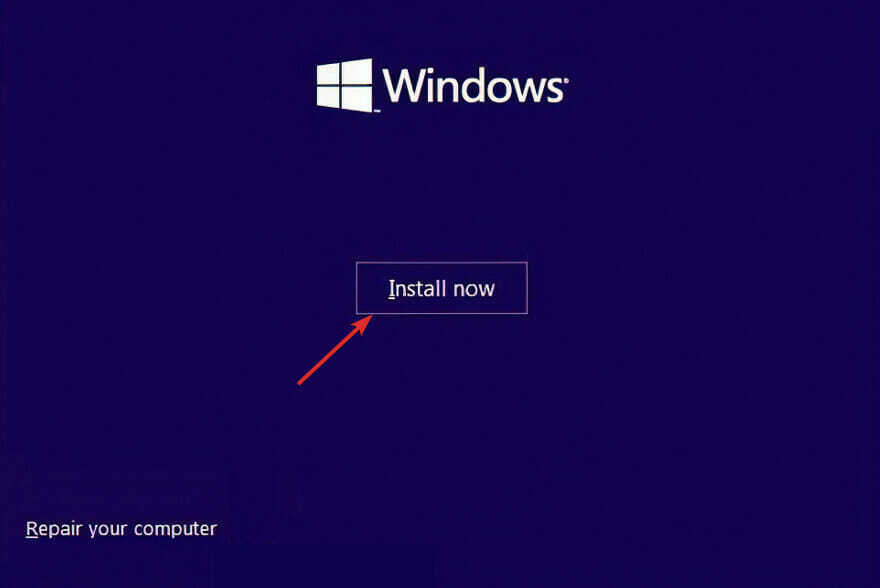
3. Jeśli nie masz klucza produktu, możesz pominąć ten krok, naciskając przycisk Nie mam klucza produktu przycisk z dolnej części okna.
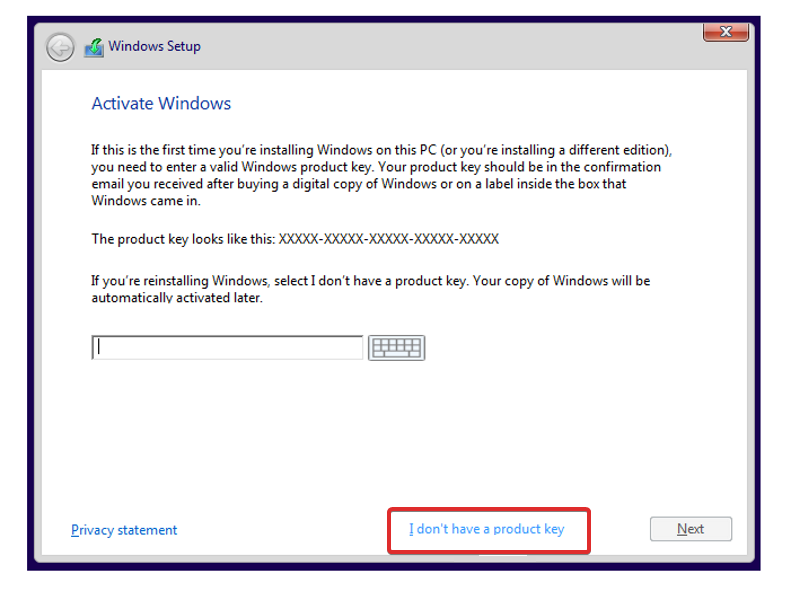
Porada eksperta:
SPONSOROWANE
Niektóre problemy z komputerem są trudne do rozwiązania, zwłaszcza jeśli chodzi o brakujące lub uszkodzone pliki systemowe i repozytoria systemu Windows.
Pamiętaj, aby użyć dedykowanego narzędzia, takiego jak forteca, który przeskanuje i zastąpi uszkodzone pliki ich świeżymi wersjami z repozytorium.
4. WybierzInstalacja niestandardowaopcję, gdy pojawi się pytanie, jaki typ instalacji chcesz wykonać.
5. Swybierz swój region i układ klawiatury oraz ustaw nazwę swojego komputera.
6. Zostaniesz poproszony o szaloguj się ze swoim konto Microsoft. Tutaj kliknij naPrzycisk powrotu z lewego górnego rogu, wprowadź ponownie nazwę swojego komputera i kliknij Następny.
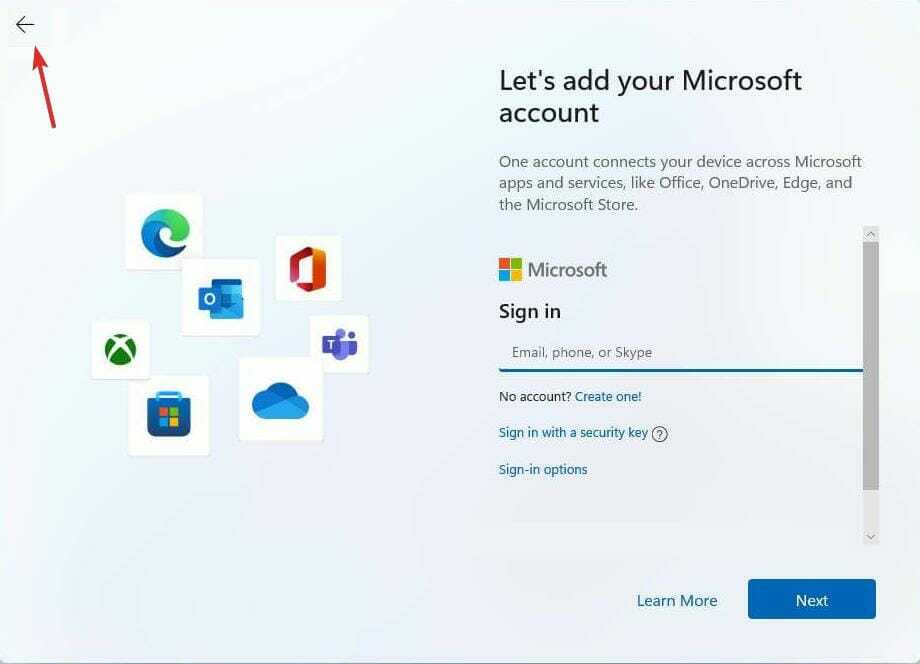
7. Teraz zostaniesz poproszony o podanie hasła, pomijając krok konta Microsoft.
8. Dokończ instalację.
Możesz łatwo zainstalować Windows 11 bez konta Microsoft, korzystając z rozruchowego dysku flash USB, który zawiera instalator systemu operacyjnego.
W ten sposób system Windows zostanie zainstalowany przy użyciu konta lokalnego zamiast internetowego konta Microsoft.
Po wykonaniu instrukcji system Windows 11 dokończy instalację przy użyciu konta lokalnego, bez konieczności łączenia się z produktami lub usługami firmy Microsoft.
Po zakończeniu możesz teraz ponownie podłączyć przewód sieciowy lub włączyć połączenie Wi-Fi, jeśli zostało odłączone.
- Poprawka: musimy naprawić Twoje konto Microsoft w systemie Windows 10/11
- POPRAWKA: To konto Microsoft nie istnieje
- POPRAWKA: Konto Microsoft utknęło na chwilę w systemie Windows 11
- Jak utworzyć rozruchowy dysk USB dla systemu Windows 11
W ten sposób możesz zainstalować system Windows 11 bez wiadomości e-mail opartej na firmie Microsoft. Zauważ, że jeśli ty wybierz inne sposoby instalacji systemu operacyjnego, możesz również pominąć krok dotyczący konta Microsoft w taki sam sposób, jak powyżej.
Możesz również aktualizacja z Windowsa 10 i skonfiguruj system operacyjny z kontem lokalnym zamiast konta Microsoft.
Zostaw nam komentarz w poniższej sekcji i powiedz nam, co myślisz. Pomoże nam to udoskonalić nasze przyszłe posty. Dziękuje za przeczytanie!
Nadal występują problemy?
SPONSOROWANE
Jeśli powyższe sugestie nie rozwiązały problemu, na komputerze mogą wystąpić poważniejsze problemy z systemem Windows. Sugerujemy wybór rozwiązania typu „wszystko w jednym”, np forteca aby skutecznie rozwiązywać problemy. Po instalacji wystarczy kliknąć Zobacz i napraw przycisk, a następnie naciśnij Rozpocznij naprawę.


